怎样备份win8.1,快速备份备份win8.1的方法
时间:2016-06-07 来源:互联网 浏览量:
我们知道win8.1系统有一项系统恢复的功能,也就是用户在遇上系统不可修复的情况下,可以选择恢复到之前备份的win8.1系统上。那么怎样备份win8.1?需要哪些步骤?下面就跟大家介绍快速备份备份win8.1的方法。
快速备份备份win8.1的方法:
1、加载windows 8.1 iso镜像,复制镜像/sources/install.wim文件到其他非系统盘目录下,例如:D:\sources文件夹下。(小编提示:可以单独划分一个独立分区用来存放备份系统映像,最后删掉该分区的驱动器号将其隐藏,类似品牌机的一键还原隐藏分区原来)。
除此之外,还需要建立一个缓存文件夹,如D:\temp,供备份过程中使用。
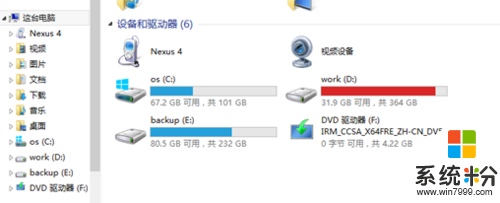
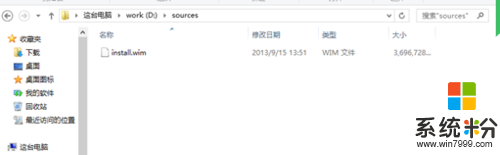
2、进入metro版电脑设置,选择更新与恢复功能,进入恢复子项,选择高级启动。
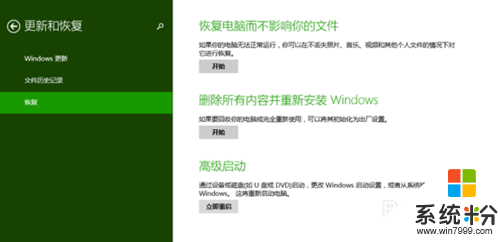
3、系统自动重启,进入高级启动菜单后,选择疑难解答。
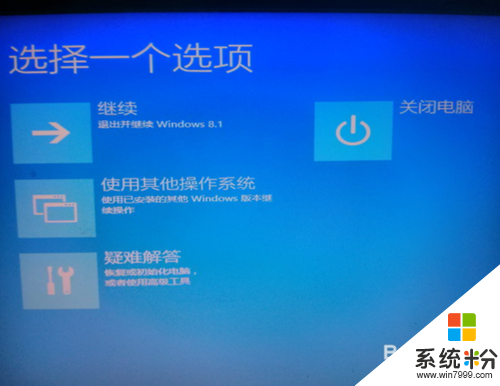
4、选择高级选项中的命令提示符后,系统自动重启进入修复环境(Windows RE),验证个人账户后,打开命令提示符工具。

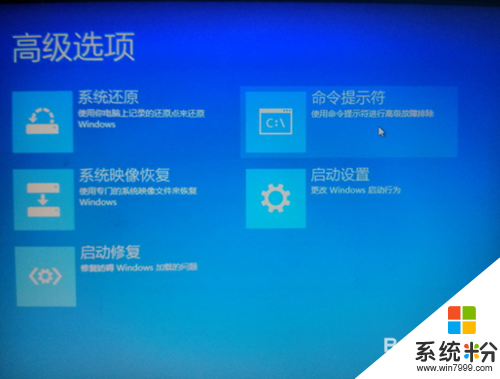
5、用Diskpart命令检查以下三个文件或者文件夹的物理路径,分别为Install.wim映像文件、temp缓存文件、需要备份的系统主分区。查询以上三个在Windows RE环境下的盘符和路径。如何检查和查询?
可以执行一下命令:Diskpart、list disk、select disk N、list part、select part N、detail partition可依次查看选定分区的相关信息,最后运行exit退出Diskpart功能界面。


6、查询后,确定:主硬盘系统主分区的驱动器号为C,即所谓的C盘,。确定其他路径后,在命令提示符中键入备份系统映像的命令Dism /append-image /imagefile:E:\sources\install.wim /scratchdir:E:\temp /capturedir:C:\ /Name: Windows8.1EnterpriseBackup,完成这次系统备份。
//ImageFile:指定了Install.wim映像的完整路径;/ScratchDir:指定了自定义的缓存文件夹路径;/CaptureDir:指定了需要备份系统映像所在主分区的位置或者磁盘;/Name:表示的是wim格式的备份映像的名称。
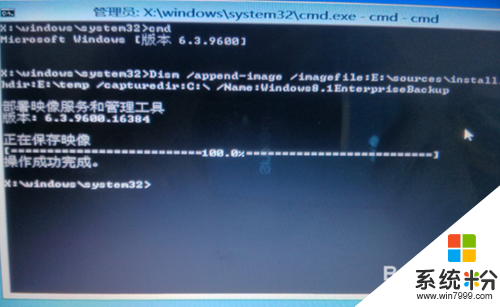
7、备份完成后即可重启,检查下D:\sources\install.wim的系统映像名称,同样也可以用dism进行查询。
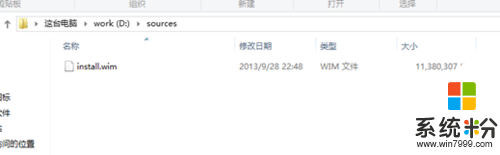
8、在管理员:命令提示符输入dism /get-wiminfo /wimfile:d:\sources\install.wim//查询wim映像的索引和名称
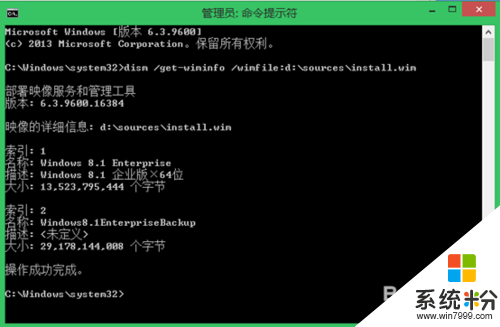
9、至此,关于Windows 8.1系统映像备份已经顺利备份好。
相关教程
- ·Win8如何备份注册表。 Win8备份注册表的方法。
- ·w8电脑怎么备份文件|w8电脑备份文件的方法
- ·win8.1系统怎么备份邮件,win8.1系统备份邮件的方法
- ·怎么备份win8.1系统,备份win8.1系统详细教程
- ·怎样使用Paragon Image Backup备份win8系统 使用Paragon Image Backup备份win8系统的方法
- ·怎样备份win8系统并恢复 备份win8系统并恢复的方法有哪些
- ·win8系统无法打开IE浏览器怎么办|win8系统IE浏览器无法正常打开的处理方法
- ·win8系统如何截取弹出式菜单
- ·win8.1系统处理开机时闪一下才能进入桌面的方法
- ·Win8.1天气无法加载怎么办?
Win8系统教程推荐
- 1 找回win8纯净版系统语言栏的操作方法有哪些 如何找回win8纯净版系统语言栏的操作
- 2 Win8.1正式版怎样自动导出iPhone照片和视频 Win8.1正式版自动导出iPhone照片和视频的方法有哪些
- 3 win8电脑家庭组提示无法正常退出怎么解决? win8电脑家庭组提示无法正常退出怎么处理?
- 4win8系统宽带怎样设置自动联网? win8系统宽带设置自动联网的方法有哪些?
- 5ghost Win8怎样设置开机自动联网 ghost Win8设置开机自动联网的方法有哪些
- 6ghost win8系统语言栏不见如何找回 ghost win8系统语言栏不见找回的方法有哪些
- 7win8重命名输入法不能正常切换的解决办法有哪些 win8重命名输入法不能正常切换该如何解决
- 8Win8分屏显示功能使用的方法有哪些 Win8分屏显示功能如何使用
- 9怎样让win8电脑兼容之前的软件? 让win8电脑兼容之前的软件的方法有哪些?
- 10怎样解决ghost win8频繁重启的烦恼 解决ghost win8频繁重启的烦恼的方法
Win8系统热门教程
- 1 win8.1系统装了英伟达驱动后为什么蓝屏了,win8.1更新驱动蓝屏的解决方法
- 2 win8如何取消开机密码? 取消开机密码的方法有哪些?
- 3 win8磁盘管理怎么操作|win8怎么进行磁盘管理
- 4win8开始菜单如何设置,win8开始菜单设置方法
- 5怎样在WIN8系统下设置打印机节墨模式 在WIN8系统下设置打印机节墨模式的方法
- 6win8系统打不开mht文件怎么办,win8系统mht文件打不开的解决方法
- 7win8无法进入应用商店怎么办|win8应用商店进不了的解决方法
- 8KMS如何激活W8系统,KMS激活W8系统的原理
- 9win8如何实现自动连网|win8自动连网设置方法
- 10win8.1软件不兼容怎么办|解决win8软件不兼容的方法
